Win10控制面板一片空白的解决方法
发布时间:2017-04-06 21:35:12 浏览数:
在Win10系统中,控制面板依然是用户经常使用的组件,不过有一些用户遇到控制面板打开后一片空白,没有选项的情况,不知道如何解决,下面小编给大家带来了解决方法,可以通过注册表来修复这个问题。
Win10控制面板空白解决方法:
1、在Win10系统中按下“Win+R”组合键打开运行,在框中输入“regedit”点击确定打开注册表编辑器;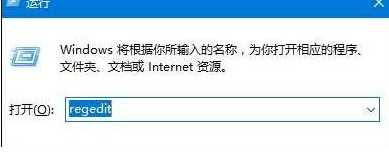
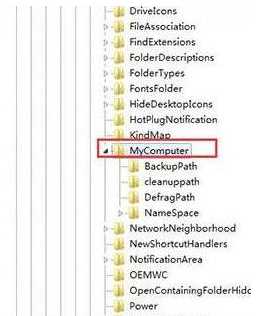
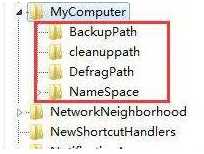
Win10控制面板空白解决方法:
1、在Win10系统中按下“Win+R”组合键打开运行,在框中输入“regedit”点击确定打开注册表编辑器;
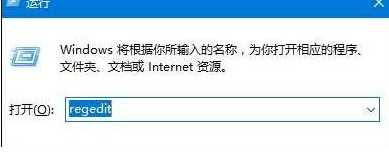
2、在注册表中依次展开:HKEY_LOCAL_MACHINE\SOFTWARE\Microsoft\Windows\CurrentVersion\Explorer\MyComputer ;
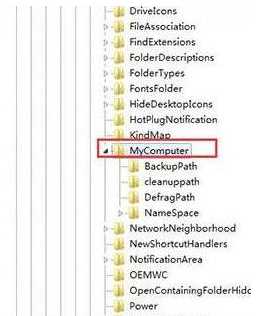
3、展开“MyComputer”,将“MyComputer”包含的子项全部删除;
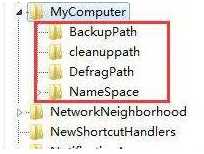
4、删除之后,关闭注册表,重新打开控制面板,控制面板就可以显示选项了。
Win10控制面板空白的情况并不多见,不过通过上面的方法就可以解决了!大家不妨试试。